Livelli di servizio e descrizioni
Agli ordini di lavoro possono essere assegnati livelli di servizio, che definiscono la priorità dell'ordine di lavoro.
Creazione di un livello di servizio
I passaggi seguenti mostrano come creare livelli di servizio:
Accedere a Gestione cespiti > Impostazione > Ordini di lavoro > Livello di servizio.
Selezionare Nuovo.
Nel campo Livello di servizio immettere il livello di servizio (di solito un numero).
Nel campo Nome immettere un nome descrittivo.
Nella Scheda dettaglio Ordini di lavoro definire quando devono essere avviati e terminati gli ordini di lavoro. Queste informazioni vengono usate per ordini di lavoro creati manualmente o creati in base a una richiesta di intervento di manutenzione.
Nel campo Giorno iniziale immettere il numero di giorni dopo i quali l'ordine di lavoro deve iniziare quando viene creato un ordine di lavoro. Ad esempio, se l'ordine di lavoro deve iniziare immediatamente, immettere 0. Se l'ordine di lavoro deve iniziare il giorno successivo, immettere 1.
Impostare l'opzione Imposta ora di inizio su Sì se si desidera specificare l'orario di inizio del lavoro; in caso contrario, lasciare l'opzione impostata su No.
Nel campo Giorno finale immettere il numero di giorni che dovrebbero essere necessari per completare il lavoro. Ad esempio, se il lavoro deve terminare tre giorni dopo la data di inizio, immettere 3.
Impostare l'opzione Imposta ora di fine su Sì se si desidera impostare l'orario di fine dell'ordine di lavoro; in caso contrario, lasciare l'opzione impostata su No.
Selezionare Salva.
Gestione cespiti > Impostazione > Ordini di lavoro > Livello di servizio
Creazione di una descrizione
L'aggiunta di descrizioni standard a un ordine di lavoro può essere utile, soprattutto se si dispone di diversi tipi di ordini di lavoro.
Accedere a Gestione cespiti > Impostazione > Ordini di lavoro > Descrizioni.
Selezionare Nuovo.
Nel campo Descrizione immettere la descrizione.
Selezionare Salva.
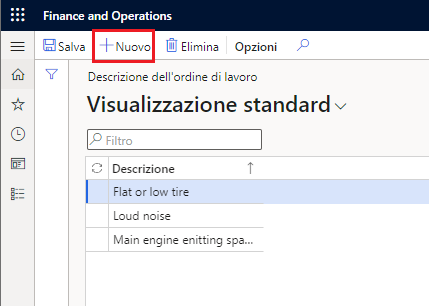
Una volta create le descrizioni dell'ordine di lavoro, le opzioni disponibili per la selezione saranno visibili nella pagina Crea ordine di lavoro.
Gestione cespiti > Gestione ordini di lavoro > Crea ordine di lavoro
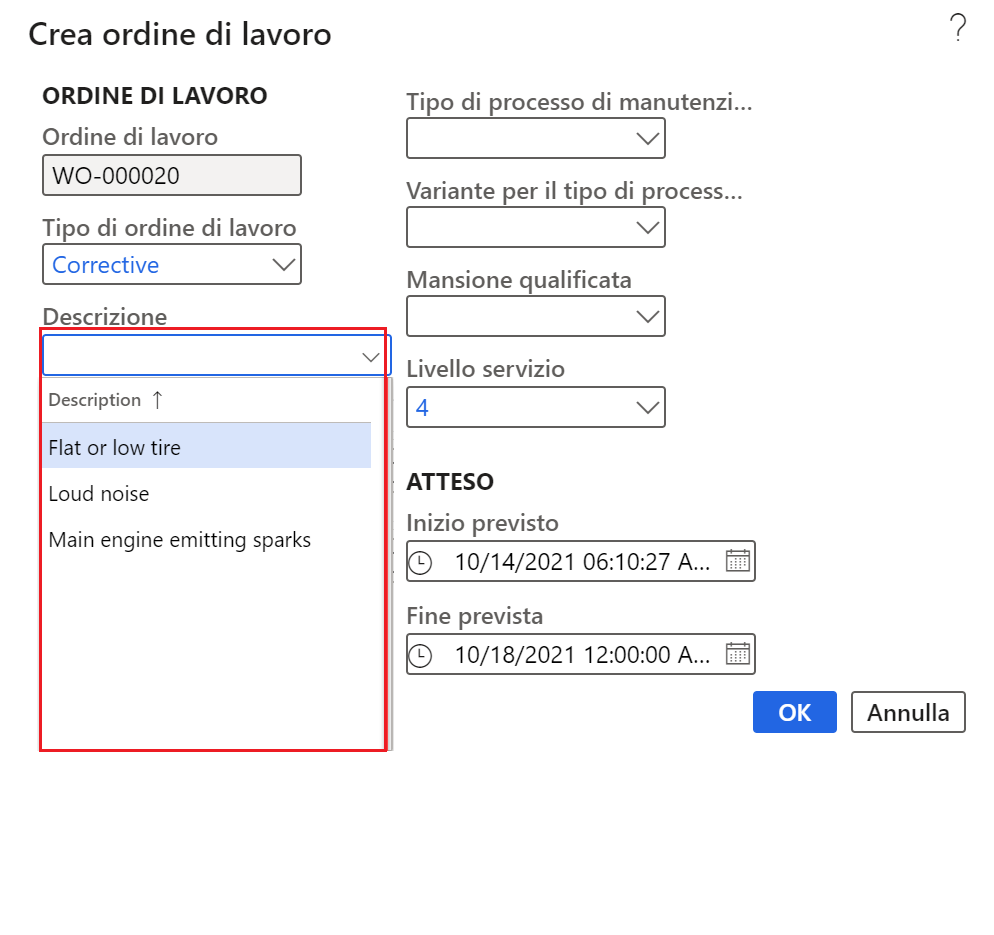
Esecuzione programmata
I livelli di servizio per gli ordini di lavoro possono essere associati a un'esecuzione programmata. Quando si imposta un'esecuzione programmata, si forniranno i requisiti dettagliati per le tempistiche di completamento dell'ordine di lavoro. Questo approccio garantisce una maggiore flessibilità nella pianificazione del lavoro per gli addetti alla manutenzione.
Ad esempio, un addetto alla manutenzione ha portato a termine un lavoro più velocemente del previsto. Poiché il lavoratore è ancora nell'impianto di produzione, è possibile assegnarlo a un altro lavoro pianificato per la settimana successiva, ottimizzando così sia la pianificazione del lavoratore che il completamento del lavoro.
L'esecuzione programmata è correlata agli ordini di lavoro, che possono essere generici o specifici nella misura desiderata.
- Accedere a Gestione cespiti > Impostazione > Ordini di lavoro > Esecuzione programmata.
- Selezionare Nuovo.
- Nei campi Unità funzionale, Tipo di ordine di lavoro, Tipo di cespite, Produttore, Modello, Categoria tipo di processo di manutenzione, Tipo di processo di manutenzione, Variante tipo di processo di manutenzione e Commercio, selezionare i valori richiesti.
- Nel campo Livello servizio selezionare un livello di servizio dell'ordine di lavoro dal menu a discesa. Se lasciato vuoto, questo campo crea il tipo più generico di riga di esecuzione programmata che consente di programmare tutti gli ordini di lavoro che non hanno un livello di servizio dell'ordine di lavoro per una data e un'ora specifiche.
- Nel campo Esecuzione programmata selezionare l'intervallo di tempo dal menu a discesa.
- Selezionare Salva.
